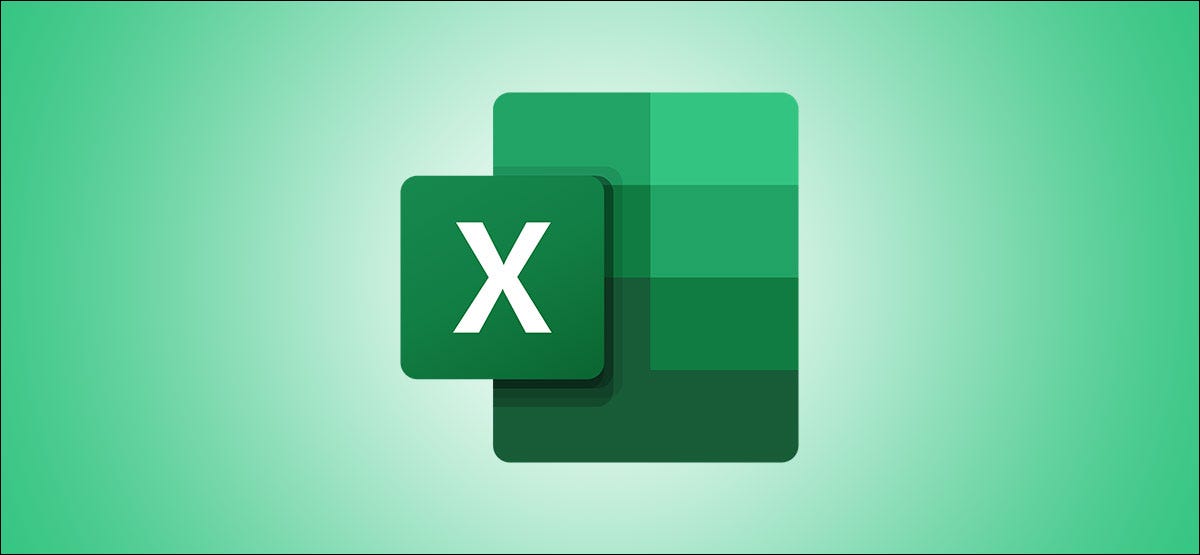
Se hai mai utilizzato la funzione dei tipi di dati di Microsoft Excel per ottenere dettagli sulla geografia, azioni, cibo e altro, adorerai aggiungere modelli. Microsoft offre diversi modelli di tipi di dati per aiutarti a tenere traccia di tutti i tipi di cose.
Questi modelli ti aiutano a utilizzare il tipo di dati della città per pianificare un trasferimento, il tipo di dati di magazzino per tenere traccia dei tuoi investimenti e il tipo di dati alimentari per registrare i pasti nella tua dieta. Ma certo, c'è dell'altro! Qui, ti aiuteremo a visualizzare e ottenere modelli, oltre a lavorare con un esempio per imparare a usarlo.
Modelli e requisiti disponibili
Puoi visualizzare e scaricare i modelli disponibili da Microsoft Scopri i modelli di tipi di dati pagina web. Al momento di scrivere questo post, ci sono quasi una dozzina di modelli utili disponibili, e ognuno ha una breve descrizione di come puoi usarlo. Puoi:
- seleziona un elenco dei tuoi film preferiti.
- studia gli elementi con una tavola periodica interattiva.
- conoscere pianeti e comete, o stelle e costellazioni.
- ottenere aiuto per scegliere il college giusto.
- Ottieni dettagli sulle città in cui stai pensando di trasferirti e usa la lista di controllo.
- Tieni un elenco dei nomi dei bambini che stai considerando.
- registra gli alimenti che mangi e fissa obiettivi dietetici, o dai un'occhiata alle tue ricette preferite per i dettagli nutrizionali.
- Tieni traccia delle tue routine di allenamento e delle tue attività.
- tieni il passo con il tuo portafoglio azionario.
La funzionalità dei tipi di dati in Excel è abilitata per gli abbonati Microsoft 365, così come per chi usa Excel sul web o fa parte del programma Office Insiders. Devi anche essere connesso a Internet, poiché le informazioni provengono da fonti online.
Scarica un modello di tipo di dati
Se vedi un modello che vuoi testare, clicca sul tuo nome (cos'è un link per il download?) a partire dal Sito Web di modelli Microsoft. A seconda che utilizzi Windows o Mac e quale browser utilizzi, potrebbe essere richiesto di salvare il file o aprirlo immediatamente in Excel.
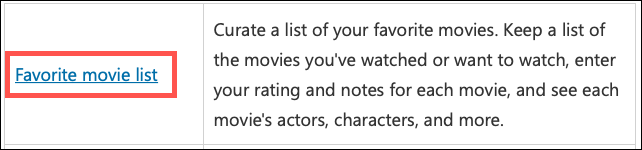
Utilizzare un modello di tipo di dati in Microsoft Excel
Una volta scaricato un modello e aperto in Microsoft Excel, sarà pronto per l'uso fin dall'inizio. Nonostante questo, la scheda “Benvenuto” ti dà un riepilogo utile, bel breve come usare quel particolare modello. Ogni modello è un po' diverso dagli altri, ma iniziano tutti con l'introduzione di una parola chiave o di una frase.
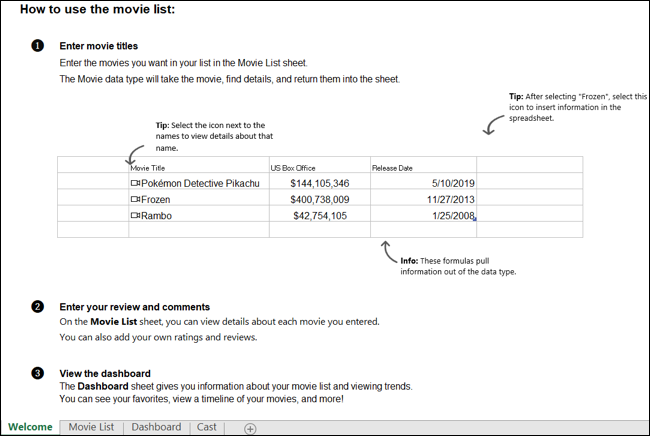
Per questo tutorial, useremo il modello Elenco film. Con questo modello, può tenere traccia dei tuoi film preferiti, visualizza dettagli come il cast e i totali al botteghino, e includi la tua valutazione e recensione.
Inizia inserendo una parola chiave o una frase nella rispettiva cella che si applica al tipo di dati. Per l'elenco dei film, inserirà il titolo di un film.
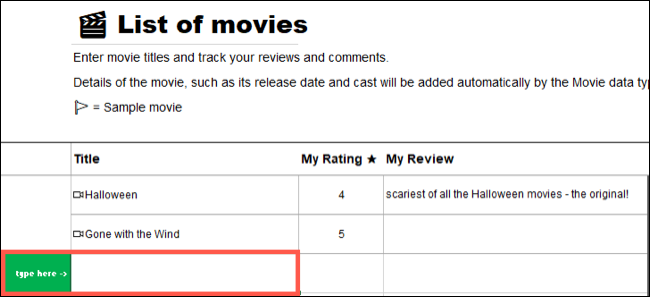
Una volta inserito il tuo post, il modello prende il sopravvento e riempie i dettagli rimanenti.

Se per qualche motivo non è possibile trovare i dati per la tua parola o frase, vedrai un punto interrogativo accanto ad esso. Fare clic sull'icona per aprire la barra laterale del selettore dati, quindi trovare e selezionare l'elemento corretto.
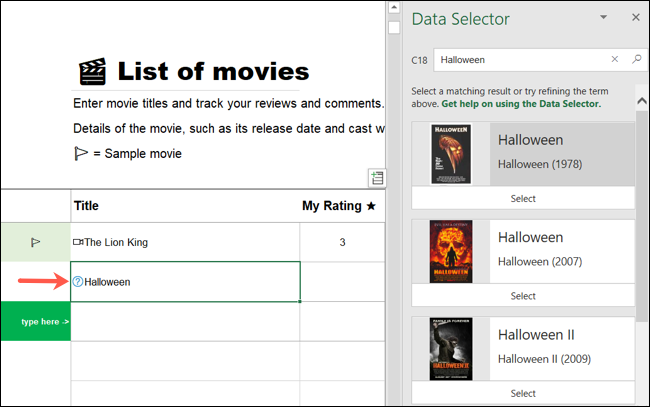
Alcuni modelli hanno più schede con cui puoi lavorare, e i tipi di dati aggiunti li completano ulteriormente. Come esempio, il nostro modello Elenco film ha una scheda per l'elenco film effettivo, così come le schede per Pannello di controllo e Cast.
La Dashboard mostra i film che aggiungi all'elenco come immagini di poster di film e include valutazioni, così come i film per decennio e genere.

La scheda Stream ha una casella a discesa in alto che è popolata con i film che aggiungi alla tua lista. Seleziona un film da questa casella e vedrai il cast, il (il) direttore (è) e il (il) produttore (è) del film.

Anche altre schede nel modello possono contenere maggiori informazioni. Utilizzando il nostro esempio di elenco di film, se visitiamo la scheda Cast, possiamo ottenere maggiori dettagli su un membro del cast facendo clic sull'icona del contatto accanto al suo nome.

Se vuoi vedere ancora più dettagli per il tuo tipo di dati che non è nel foglio di calcolo, è facile da fare. Basta fare clic sull'icona del tipo di dati accanto ad essa. Come con l'icona del membro del cast sopra, questo aprirà la Data Card. Puoi trascinarlo per ridimensionarlo o semplicemente scorrere per ottenere maggiori informazioni.

Dopo aver preso uno di questi modelli, assicurati di controllare ogni scheda e icona per maggiori dettagli. Quando finisco, ricordati di salvare il file come qualsiasi altra cartella di lavoro di Microsoft Excel. Dopo, aprilo e aggiungi più dati in qualsiasi momento.
IMPARENTATO: Come utilizzare la funzione geografia integrata in Microsoft Excel






